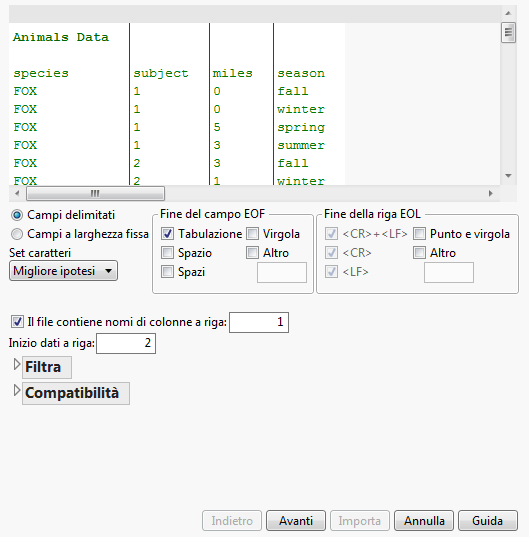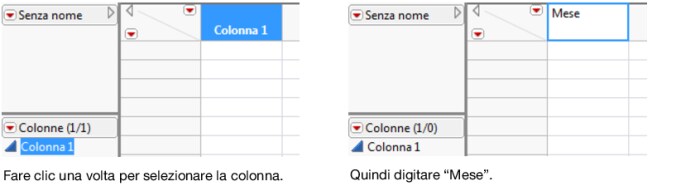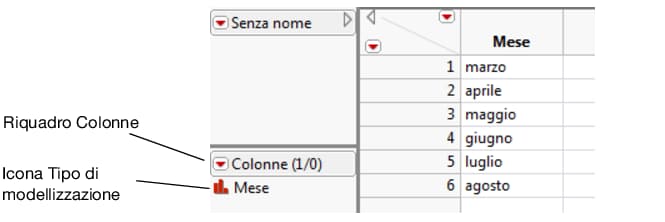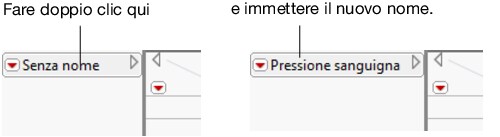|
•
|
È anche possibile importare dati in JMP da un database. Consultare il capitolo Import Your Data in Using JMP.
Questo capitolo utilizza tabelle di dati di esempio e dati di importazione di esempio installati con JMP. Per trovare tali file, vedere Utilizzo dei dati di esempio nel capitolo Introduzione a JMP.
|
1.
|
Aprire il file VA Lung Cancer.xls in Microsoft Excel. Questo file è memorizzato nella cartella Sample Import Data.
|
|
4.
|
In JMP, selezionare File > Nuovo > Tabella di dati per creare una tabella vuota.
|
|
5.
|
Selezionare Modifica > Incolla con nomi di colonne per incollare i dati e le intestazioni delle colonne.
|
|
1.
|
Selezionare File > Apri.
|
|
3.
|
|
4.
|
Fare clic su Apri.
|
|
1.
|
Selezionare File > Apri.
|
|
2.
|
Posizionarsi nella cartella Samples/Import Data.
|
|
3.
|
Selezionare Team Results.xls.
|
|
4.
|
Fare clic su Apri.
|
|
5.
|
Accanto a Le intestazioni delle colonne iniziano alla riga, immettere 3 e premere Invio. Le intestazioni delle colonne vengono aggiornate nell'anteprima dei dati. Il valore della prima riga di dati viene aggiornato a 4.
|
|
–
|
Deselezionare Usa per tutti i fogli di lavoro nell'angolo inferiore sinistro della finestra.
|
|
–
|
Selezionare Ungrouped Team Results nell'angolo superiore destro della finestra.
|
|
7.
|
Fare clic su Importa per convertire il foglio di calcolo specificato.
|
Per maggiori informazioni sull'importazione di file Excel consultare Operazione di copia e incolla dei dati e il capitolo Import Your Data in Using JMP.
Un modo per importare un file di testo consiste nel lasciare che JMP stabilisca il formato dei dati e li inserisca in una tabella di dati. Questo metodo utilizza le impostazioni che possono essere specificate in Preferenze. Per informazioni sulla configurazione delle preferenze di importazione del testo consultare il capitolo JMP Preferences in Using JMP.
|
1.
|
Selezionare File > Apri.
|
|
2.
|
Posizionarsi nella cartella Samples/Import Data.
|
|
3.
|
Selezionare Animals_line3.txt.
|
|
4.
|
Nella parte inferiore della finestra Apri, selezionare Dati con anteprima.
|
|
5.
|
Fare clic su Apri.
|
Figura 3.2 Finestra di anteprima iniziale
|
6.
|
Immettere 3 nel campo Il file contiene nomi di colonna sulla riga.
|
|
7.
|
Immettere 4 nel campo Inizio dati sulla riga.
|
|
8.
|
Fare clic su Avanti.
|
|
9.
|
Fare clic su Importa.
|
La nuova tabella di dati ha colonne denominate species, subject, miles e season. Le colonne species e season sono alfanumeriche. Le colonne subject e miles sono numeriche continue.
Suggerimento: È possibile importare diversi file di testo contemporaneamente per creare una tabella di dati. Consultare il capitolo Import Your Data in Using JMP.
La Tabella 3.1 Dati sulla pressione sanguigna mostra i dati derivanti da uno studio su un nuovo farmaco per la pressione sanguigna. La pressione sanguigna di ciascun individuo è stata misurata per un periodo di sei mesi. Sono state usate due dosi del farmaco (300 mg e 450 mg) insieme a un gruppo di controllo e di placebo. I dati mostrano la pressione sanguigna media per ciascun gruppo.
|
1.
|
Selezionare File > Nuovo > Tabella di dati per creare una tabella di dati vuota.
|
Figura 3.3 Immissione di un nome di colonna
|
3.
|
Selezionare Righe > Aggiungi righe.
|
|
5.
|
Fare clic su OK. Sei righe vuote vengono aggiunte alla tabella di dati.
|
|
6.
|
Specificare l'informazione Mese facendo clic in una cella e digitando.
|
Nel riquadro Colonne, osservare l'icona del tipo di modellizzazione sulla sinistra del nome della colonna. È cambiata in modo da rispecchiare il fatto che Mese è ora nominale (precedentemente era continuo). Confrontare il tipo di modellizzazione mostrato per la Colonna 1 nella Figura 3.3 Immissione di un nome di colonna e per Mese nella Figura 3.4 Colonna Mese completata. Questa differenza è importante e viene illustrata in Visualizzazione o modifica delle informazioni sulla colonna.
|
7.
|
|
8.
|
Cambiare il nome in Controllo.
|
|
9.
|
Immettere i dati di Controllo come mostrato nella Tabella 3.1 Dati sulla pressione sanguigna. La tabella di dati ora è costituita da sei righe e due colonne.
|
|
10.
|
Continuare ad aggiungere colonne e a immettere dati come mostrato in Tabella 3.1 Dati sulla pressione sanguigna per creare la tabella di dati definitiva con sei righe e cinque colonne.
|
Figura 3.5 Modifica del nome della tabella di dati
È possibile utilizzare l'add-in di JMP per Excel per trasferire un foglio di calcolo da Excel a JMP:
|
1.
|
In Excel, selezionare JMP > Preferenze.
|
Figura 3.6 Preferenze dell'add-in di JMP
|
2.
|
Accettare il Nome tabella di dati predefinito (Nomefile_Nomefogliodilavoro) o immettere un nome.
|
|
3.
|
Scegliere di Usare le prime righe come intestazioni delle colonne se la prima riga del foglio di lavoro contiene intestazioni delle colonne.
|
|
5.
|
Scegliere di Trasferire le righe nascoste se il foglio di lavoro contiene righe nascoste da includere nella tabella di dati JMP.
|
|
6.
|
Scegliere di Trasferire la colonna nascosta se il foglio di lavoro contiene colonne nascoste da includere nella tabella di dati JMP.
|
|
7.
|
Fare clic su OK per salvare le preferenze.
|
|
3.
|
Selezionare JMP, quindi scegliere la destinazione in JMP:
|